3分钟在Mac上搭建属于自己的网盘——kiftd
来源:网络收集 点击: 时间:2024-02-19首先需要下载一份kiftd用于搭建网盘。在网上直接搜索即可搜到,其中国内托管地址在码云上。在主页上点击下载链接即可直接下载。
2/7先将其资源下载下来,点击主页上的下载链接,两个链接中有一个需要注册账户才能进行下载,另一个则不需要。可以根据需求选择。该软件不到40MB,解压即用,下载完成后可以解压到任意位置上(例如“应用程序”文件夹)。

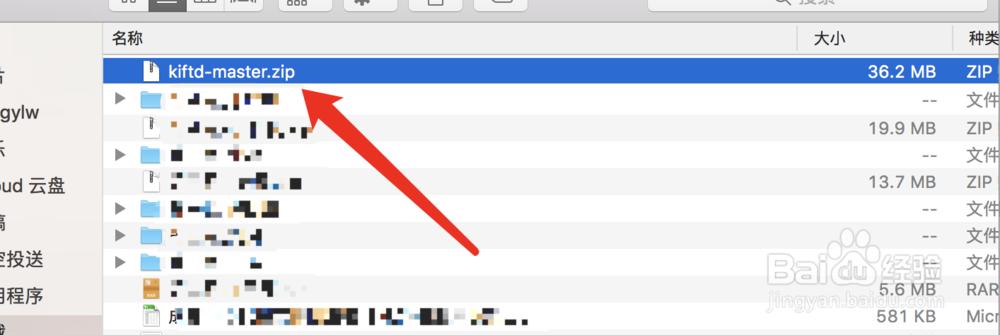
 3/7
3/7接下来,我们要安装java作为必要的运行环境。java安装过程十分简单,只需去下载一份java,之后一路“下一步”即可。


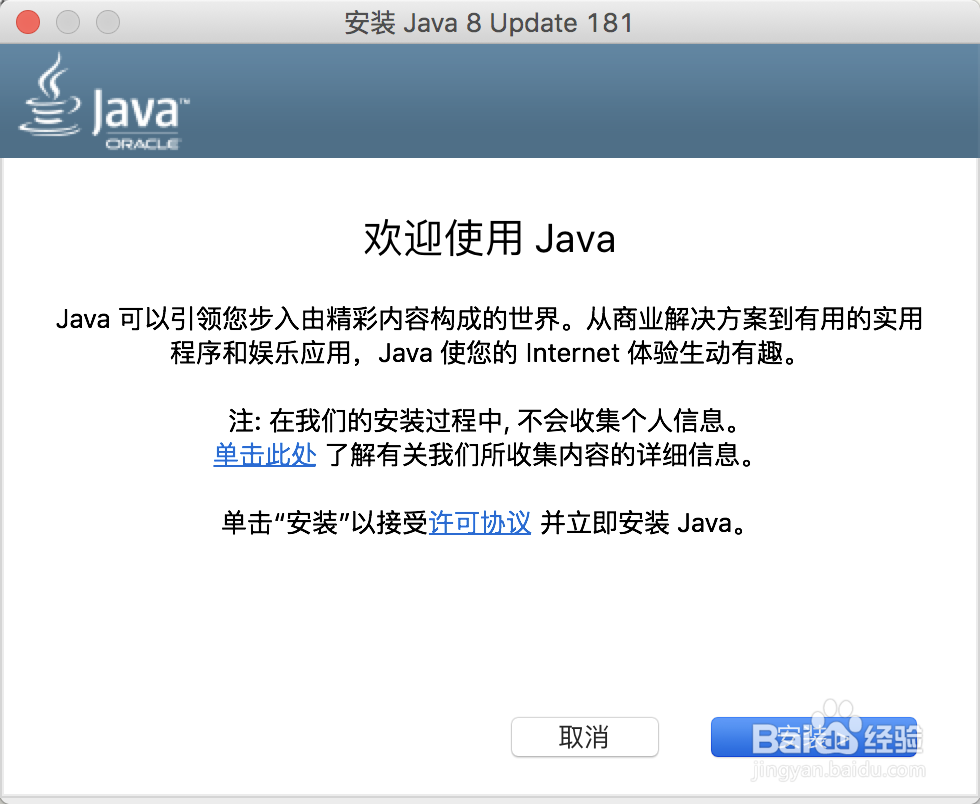 4/7
4/7安装完Java后,就可以开始使用该网盘了,进入刚刚解压好的文件夹,双击文件夹内的“.jar”程序(如果是第一次启动,系统可能会提示无法进行认证,此时需进入“系统偏好设置”,在“安全性与隐私”内,点击下方的“仍要打开”,之后才能正常运行kiftd)。显示kiftd控制面板后,点击“开启”按钮并等待服务器启动,直到提示可以正常访问时,一个运行在自己Mac上的网盘就成功搭建起来了。

 5/7
5/7下面可以使用自己本机的IP地址进行访问。在“系统偏好设置”中,找到“网络”,查看自己的IP地址。然后打开浏览器(这里推荐使用一款“现代浏览器”,如果是国产高速浏览器,则要使用“极速模式”浏览,否则某些功能可嫩无法使用),在地址栏输入IP+kiftd端口号(端口号默认为8080,可在kiftd控制面板上看到,也可以通过“设置”自行修改),这样就能看到自己的网盘主页了(当然,现在是空的)。


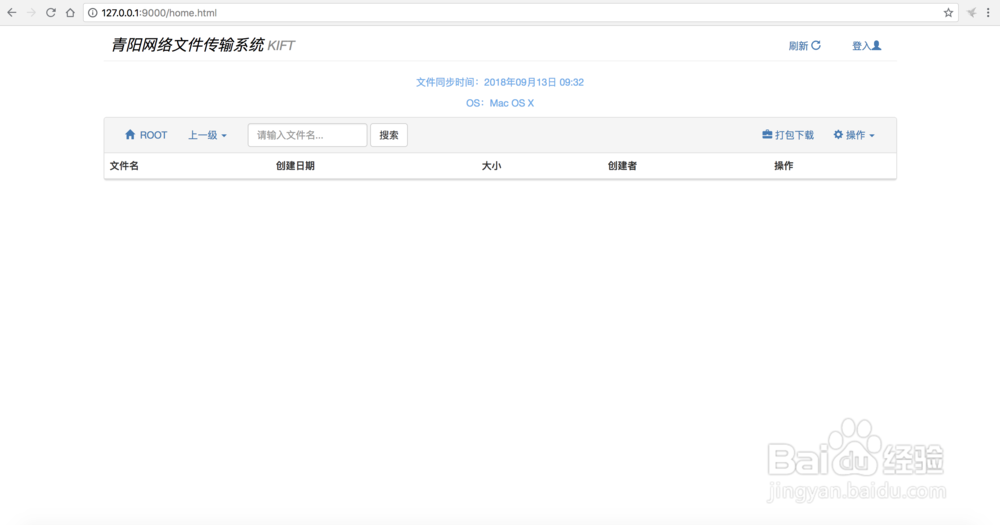 6/7
6/7第一次启动时,网盘会生成一个默认的管理员账户,账户名“admin”,密码“000000”,登陆之后就可以进行上传文件、建立文件夹等操作了。其他功能可以自行尝试,均十分简单易用。如果需要让局域网内的其他人进行访问,也只需输入你的IP+端口号即可。


 7/7
7/7至此,在Mac上搭建一个个人的网盘就成功了。你可以在家中、学校或办公室中使用,告别U盘拷贝的时代。当然,更多高级功能可以参阅随程序附带的说明文档,里面还有很多特色玩法。如果能帮助到你,希望点赞!
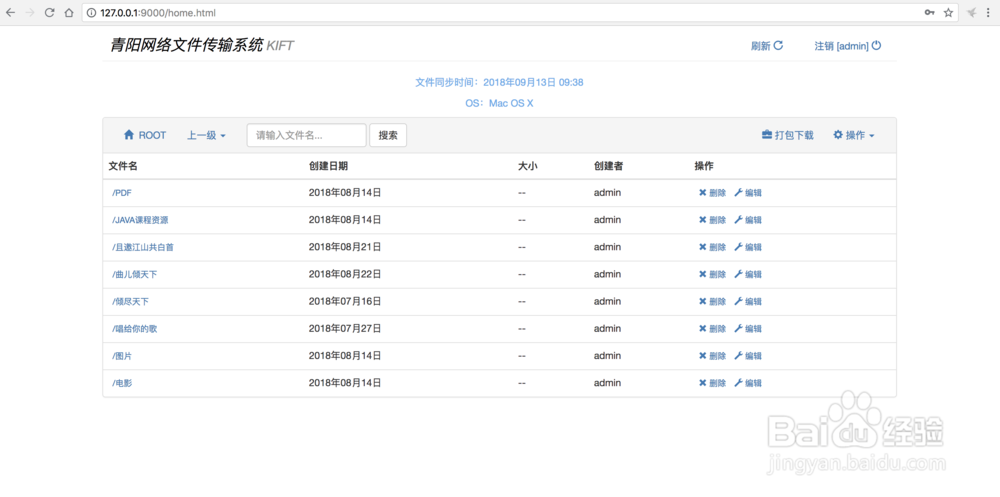 注意事项
注意事项虽然kiftd也支持IE浏览器,但是不推荐。所以请告知所有使用者优先使用Chrome访问你的网盘主页。
如果点击关闭kiftd控制面板,会将其缩小到状态栏并继续供他人访问。如果需要彻底退出,请点击控制面板上的退出按钮。
版权声明:
1、本文系转载,版权归原作者所有,旨在传递信息,不代表看本站的观点和立场。
2、本站仅提供信息发布平台,不承担相关法律责任。
3、若侵犯您的版权或隐私,请联系本站管理员删除。
4、文章链接:http://www.1haoku.cn/art_77750.html
 订阅
订阅